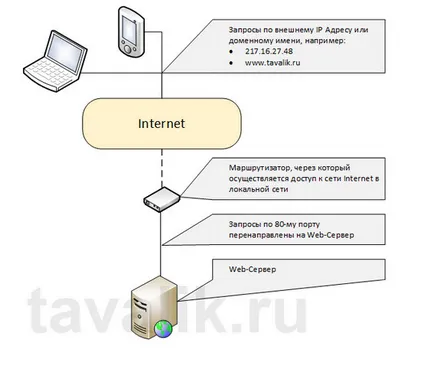Instalarea 8 iis server de web în Windows 8

Dezvoltat de complex Microsoft IIS server pentru servicii de Internet - nu este o noutate în lumea tehnologiei de calculator, iar această caracteristică a apărut în mai multe versiune a sistemului - Windows XP. Cu toate acestea, în ciuda acestei funcții de utilizare IIS pe scară largă a primit doar construiește Windows Server.
0. Cuprins:
1. Instalați IIS Web Server
Web IIS Server 8 nu este inițial activată în Windows 8. Pentru activarea sa este necesară pentru a face câțiva pași simpli.
Apelați meniul contextual în butonul „Start“ și selectați „Control Panel“.
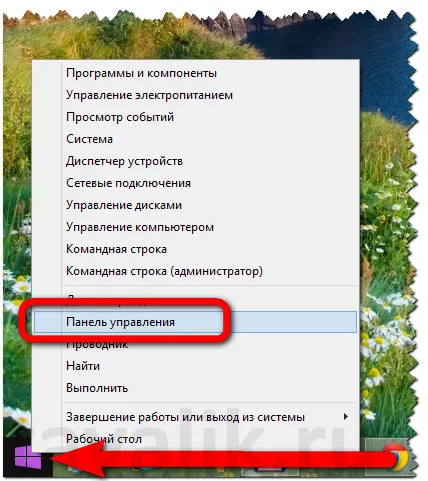
Hit secțiunea „Program“ a panoului de control al sistemului.
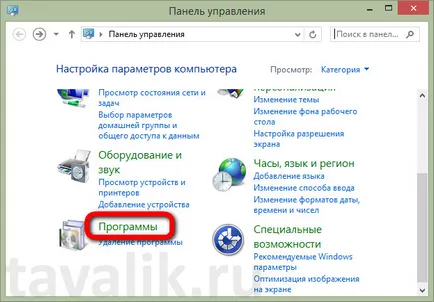
Avem nevoie de o subsecțiune „Activează sau dezactivați componente Windows“.
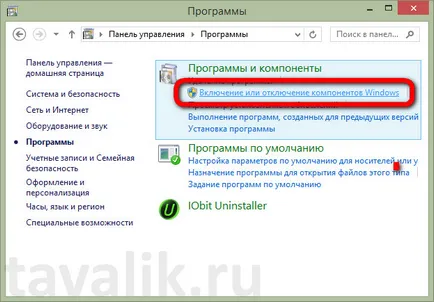
Componentele pentru Windows. În lista de comenzi, a pus o bifă „Serviciile IIS“ și apăsați „OK“.
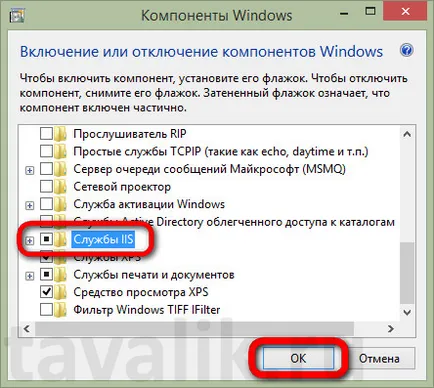
Sistemul va începe să caute fișierele necesare pentru aceasta pentru activarea IIS activează serviciul, și apoi se aplică modificările. Se așteaptă finalizarea acestui proces, reporniți computerul.
Dovezi ale funcționării corecte a serverului Web IIS va afișa o pagină de test de web. Ea concomitent și salut pagina utilizatorului.
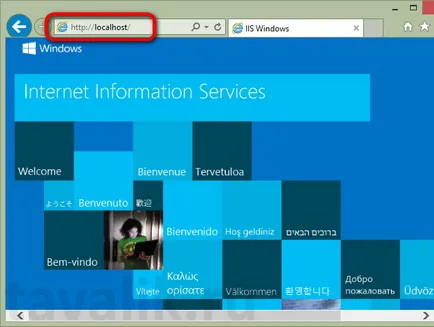
2. Utilizarea "IIS Manager"
Pentru a vedea setările IIS server Web, avem nevoie de o «IIS Services Manager“. Și acesta poate fi deschis cu ușurință folosind Metro aspect în cadrul sistemului. Hit tastele Win + Q sau care deține partea dreaptă a ecranului pentru a afișa partea de bandă pentru Windows 8.1 meniuri mouse-ul. În caseta de căutare, introduceți ceea ce, de fapt, în căutarea - «IIS Manager Services“. Și alerga.
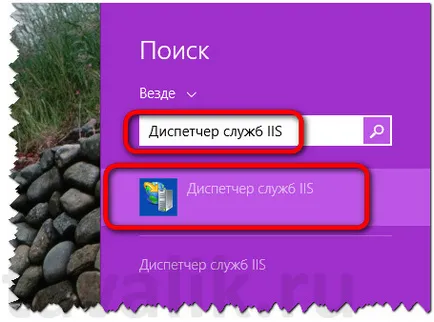
La intrarea în „IIS Manager“ Ne vom întâlni necesitatea unui aviz de confirmare a dorinței de a lucra cu IIS.

Pentru comoditate în lucrul în continuare cu „IIS Manager“ eticheta poate fi fixată în bara de activități Windows.
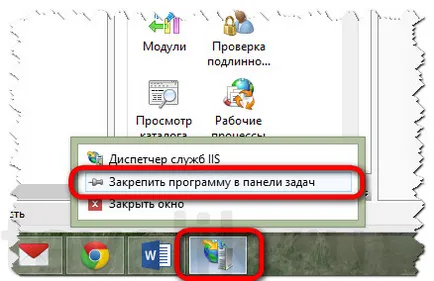
De asemenea, eticheta de „Serviciul de Control IIS Manager» poate rezolva pe ecranul de pornire Windows 8.1.
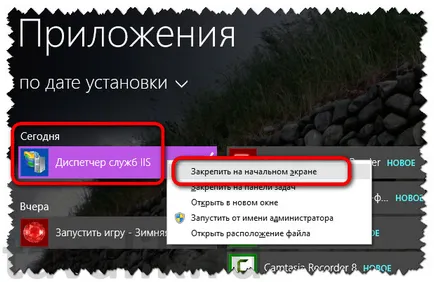
Fereastra „Services Manager IIS» este împărțit în trei părți. În primul rând - aceasta conexiuni fereastră, care deja se poate vedea serverul web nou instalat, și „Site-uri“ dosar - test de pagini web (site-ul Web implicit).
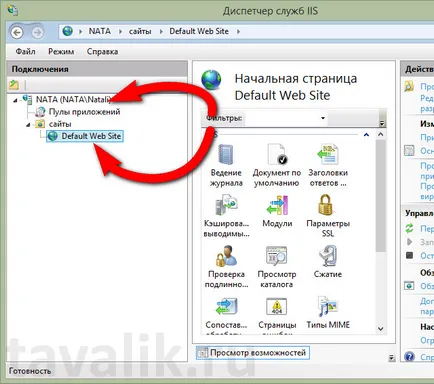
Fizic pagini web fișierele de test sunt într-un folder de pe unitatea de sistem pe drum:
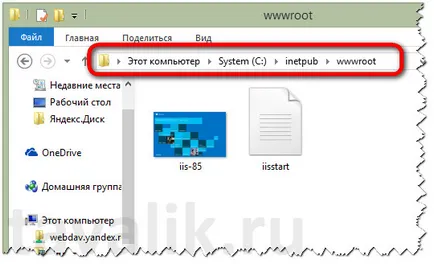
Aici va fi amplasat în viitor și toate fișierele adăugate mai târziu site-uri.